Crie facilmente um gráfico de cascata horizontal no Excel
Kutools para Excel
Turbinando o Excel com mais de 300
Recursos Poderosos
Normalmente, você pode criar rapidamente um gráfico de cascata vertical no Excel. Aqui recomendamos o utilitário Gráfico de Cascata Horizontal do Kutools para Excel. Com esse recurso, você pode criar facilmente um gráfico de cascata horizontal ou um mini gráfico de cascata horizontal no Excel.
Criar um gráfico de cascata horizontal
Você pode fazer o seguinte para criar um gráfico de cascata horizontal no Excel.
1. Clique em Kutools > Gráficos > Comparação de Diferenças > Gráfico de Cascata Horizontal.
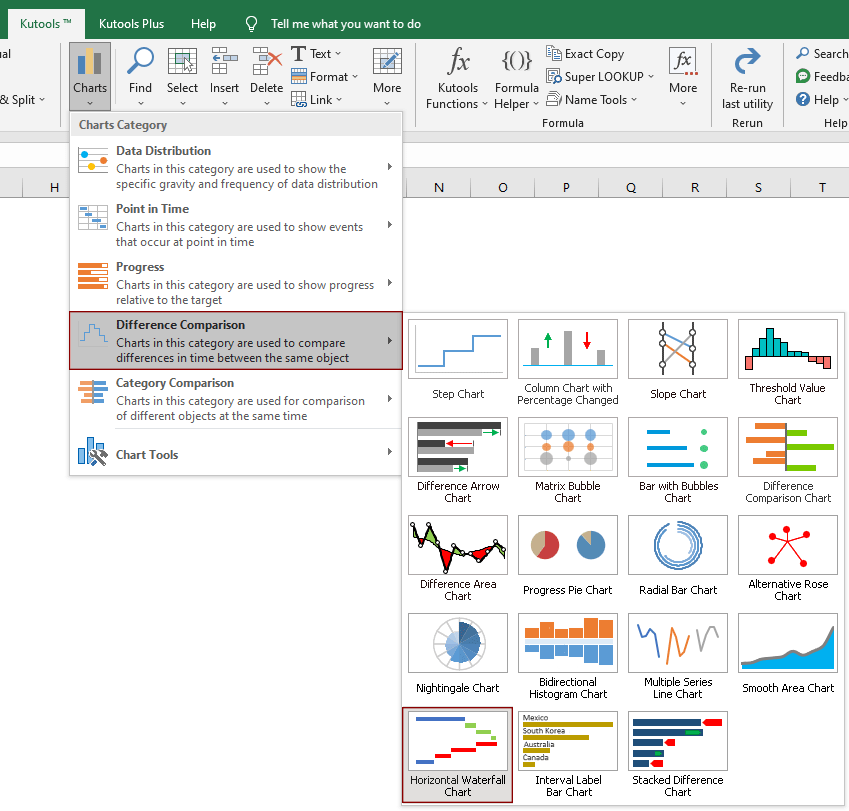
2. Na caixa de diálogo Gráfico de Cascata Horizontal, configure conforme segue.
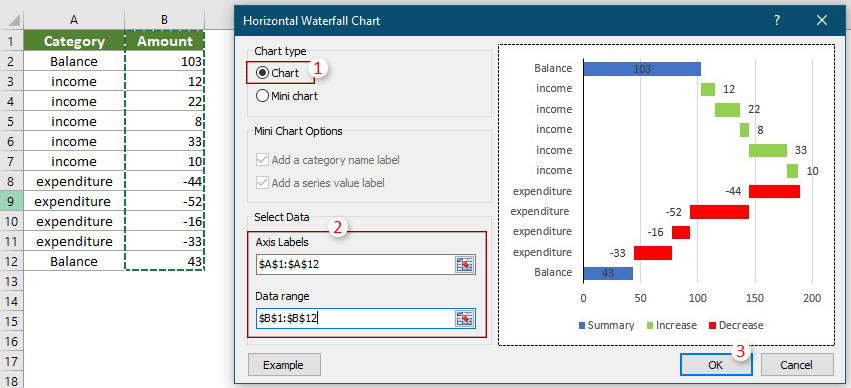
3. Uma caixa de diálogo do Kutools para Excel aparece, clique em Sim.
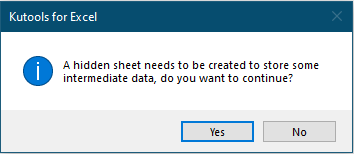
E então um gráfico de cascata horizontal é criado, como mostrado na captura de tela abaixo.
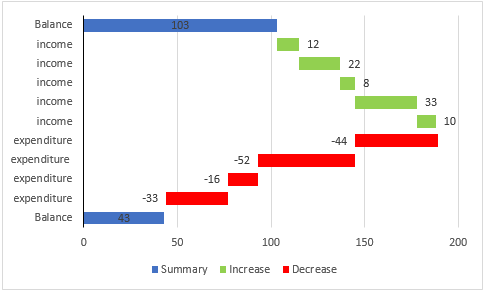
Criar um mini gráfico de cascata horizontal
Esse recurso também pode ajudar a criar um mini gráfico de cascata horizontal nas células do Excel. Você pode fazer o seguinte para concluí-lo.
1. Clique em Kutools > Gráficos > Comparação de Diferenças > Gráfico de Cascata Horizontal.
2. Na caixa de diálogo Gráfico de Cascata Horizontal, faça as seguintes configurações.
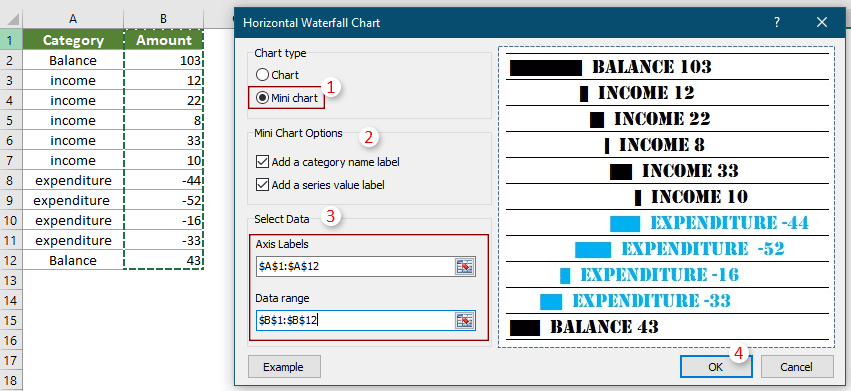
3. Na caixa de diálogo Kutools para Excel que abrir, clique em Sim.
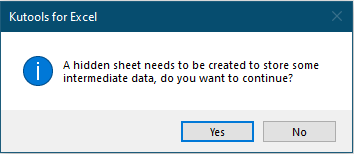
4. Em seguida, uma caixa de diálogo Selecionar dados aparecerá, selecione uma célula para saída do mini gráfico e, em seguida, clique em OK.
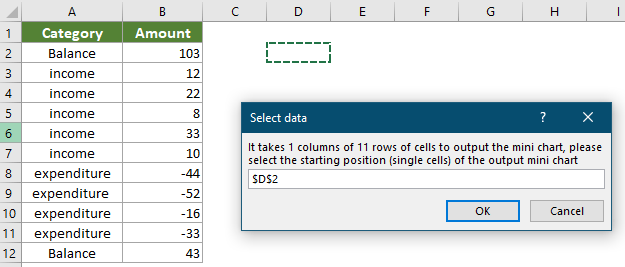
Agora um mini gráfico de cascata horizontal foi criado.
Ao escolher tanto a opção “Adicionar rótulos de nome de categoria” quanto a “Adicionar rótulos de valor de série” na caixa de diálogo Gráfico de Cascata Horizontal, você obterá o mini gráfico conforme mostrado a seguir.
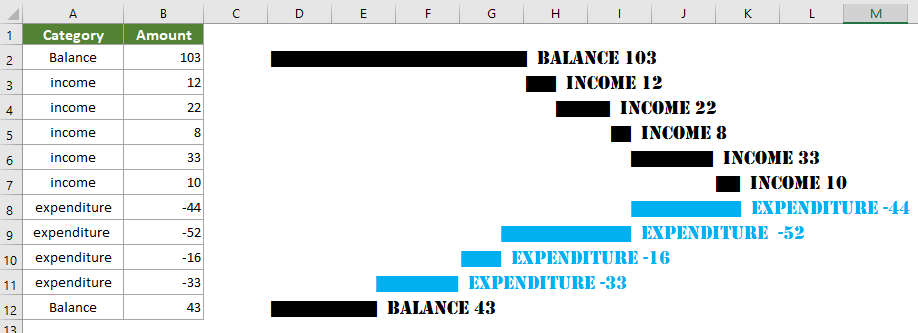
Quando nenhuma delas for escolhida, você obterá o mini gráfico conforme mostrado na captura de tela abaixo.
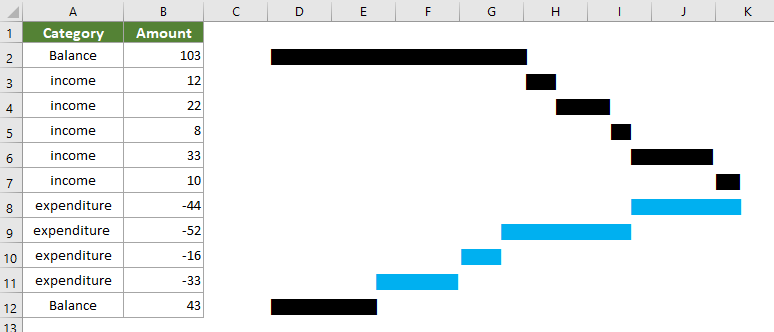
Ao escolher uma delas, como “Adicionar rótulos de valor de série”, você obterá o resultado conforme mostrado a seguir.
v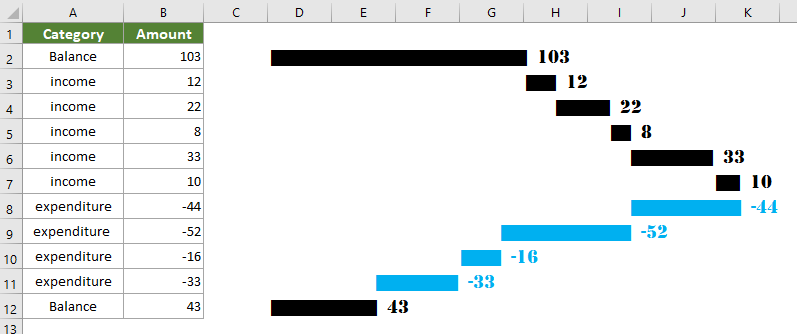
Notas:
Se você deseja experimentar este utilitário gratuitamente (30 dias), clique para baixá-lo e, em seguida, vá aplicar a operação de acordo com as etapas acima.
Ferramentas de Produtividade Recomendadas
Office Tab: Use abas práticas no Microsoft Office, assim como no Chrome, Firefox e no novo navegador Edge. Alterne facilmente entre documentos com abas — sem mais janelas desorganizadas. Saiba mais...
Kutools para Outlook: Kutools para Outlook oferece mais de 100 recursos poderosos para o Microsoft Outlook 2010–2024 (e versões posteriores), além do Microsoft 365, ajudando você a simplificar a gestão de e-mails e aumentar a produtividade. Saiba mais...
Kutools para Excel
Kutools para Excel oferece mais de 300 recursos avançados para agilizar seu trabalho no Excel 2010 – 2024 e Microsoft 365. O recurso acima é apenas um dos muitos instrumentos que economizam tempo incluídos.

